控制模型打开后的显示设置,或者显示当前模型上的新视图。
- 访问
- “文件”
 “选项”
“选项” “显示”选项卡
“显示”选项卡
外观
| 使用文档设置 |
指定打开文档时是否使用文档显示设置,还是在文档的其他窗口或视图中打开该文档。 如果选择此选项,将忽略应用程序外观设置。 |
| 使用应用程序设置 |
指定打开文档时是否使用应用程序选项显示设置,还是在文档的其他窗口或视图中打开该文档。 如果选择此选项,将忽略文档显示设置。 |
| 设置 | 打开“显示外观”对话框。 |
交互式零部件外观
| 着色 |
指定是否将未激活的零部件面显示为着色。 选中此复选框将启用着色。清除该复选框以使未激活的零部件采用线框显示。 |
| 不透明度 |
启用“着色”后,可以设定着色显示的不透明度。输入不透明度百分比,或者单击向上或向下箭头选择值。 默认的不透明度为 25%。 将未激活的零部件的“着色”设置设为“开”,不透明度设为 25%。  将未激活的零部件的“着色”设置设为“开”,不透明度设为 50%。  |
| 显示边 |
设定未激活的零部件的边显示。选中此复选框后,将根据模型边的应用程序或文档外观设置来显示未激活模型的边。 如果模型边使用单一颜色,请选择其他颜色来显示未激活的零部件,以区分激活状态和未激活状态。 |
| 颜色 | 激活拾色器。为未激活模型的边指定显示颜色。 |
显示
视图转换时间 (秒)
当使用“等轴测视图”、“全部缩放”、“缩放区域”、“观察方向”等观察命令时,控制在视图间平滑转换所需的时间。零转换时间会导致视图转换生硬,难以了解位置和方向的变化。在视图之间转换的最长时间设置为三秒。
最小帧频 (Hz)
指定在执行交互式查看操作(例如平移、缩放和旋转)过程中更新显示的频率。某些复杂模型(例如包含大量零部件的大型部件)的运行速度可能较慢,更改帧频可以提高操作速度。数字越小,显示的视觉保真度越高。为了获得较高的帧频,系统可能会暂时简化或放弃视图的某些部分。移动终止后,视图将恢复。
- 设定为“0” 可以在视图中绘制所有内容,且无需考虑所需的时间。使用此值可获得更好的视觉保真度。如果查看操作过程中模型更新过慢,请提高帧频。
- 设定为“10” 每秒至少绘制十帧。使用此值可实现视觉保真度与性能的平衡。
- 设定为“20” 每秒至少绘制二十帧。使用此值可获得最快的性能。
显示质量
设置模型显示分辨率。
“显示质量”设置为“光顺”。

“显示质量”设置为“粗糙”。

“显示质量”设定为“平滑”。
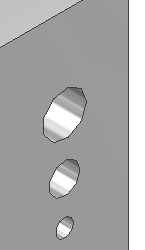
“显示质量”设定为“较平滑”,且启用“维护增强的图形详细信息”。
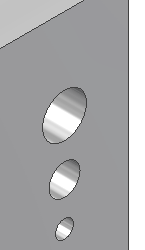
禁用自动优化
在启用自动优化时,Inventor 面和实体的外观是平滑的。选择该复选框可禁用优化并启用粗糙镶嵌面。粗糙镶嵌面可以提高大型部件或复杂模型中的性能。在启用粗糙镶嵌面时,使用“视图”选项卡中的“优化外观”命令可以平滑外观。
多个文档图形
自动更新引用文档
三维导航
默认动态观察类型
更改“动态观察”命令的默认方式。
自由 动态观察方式与屏幕相关。
受约束 动态观察方式与模型相关。
缩放方式
选中或清除这些复选框可以更改缩放方向(相对于鼠标移动)或缩放中心(相对于光标或屏幕)。
- 选中 在显示屏中向上移动鼠标光标可以放大。向上转动鼠标轮可以放大。
- 清除 在显示屏中向上移动鼠标光标可以缩小。向上转动鼠标轮可以缩小。
- 选中 缩放将相对于显示屏中心进行操作。
- 清除 缩放将相对于光标位置进行操作。
敏感度
- 较慢 在放大和缩小时降低速度(图形刷新帧频)。
- 较快 在放大和缩小时提高速度。
ViewCube... 打开“ViewCube 选项”对话框,您可在其中定义 ViewCube 导航命令的显示和行为设置。
SteeringWheels... 打开“SteeringWheels 选项”对话框,您可在其中定义 SteeringWheels 导航命令的显示和行为设置。
基准三维指示器 选择此选项,将在图形窗口的左下角显示 XYZ 轴指示器和方向标签。
显示基准三维指示器 选中此复选框,则在三维视图中,将在图形窗口的左下角显示 XYZ 轴指示器。红色箭头表示 X 轴。绿色箭头表示 Y 轴。蓝色箭头表示 Z 轴。
显示原始坐标系 XYZ 轴标签 选中此复选框,则将在表示三维轴指示器各个方向的箭头上显示 XYZ 标签。默认情况下,选中此选项。开启“显示三维基准指示器”时可用。
“观察方向”行为
执行最小旋转
旋转最小角度,以使草图平面与屏幕平行,且草图坐标系的 X 轴保持水平或垂直。
与局部坐标系对齐
将草图坐标系的 X 轴调整为水平方向且正向朝右,将 Y 轴调整为垂直方向且正向朝上。
鼠标中键
单击下拉箭头将鼠标中键映射到缩放、平移或动态观察。